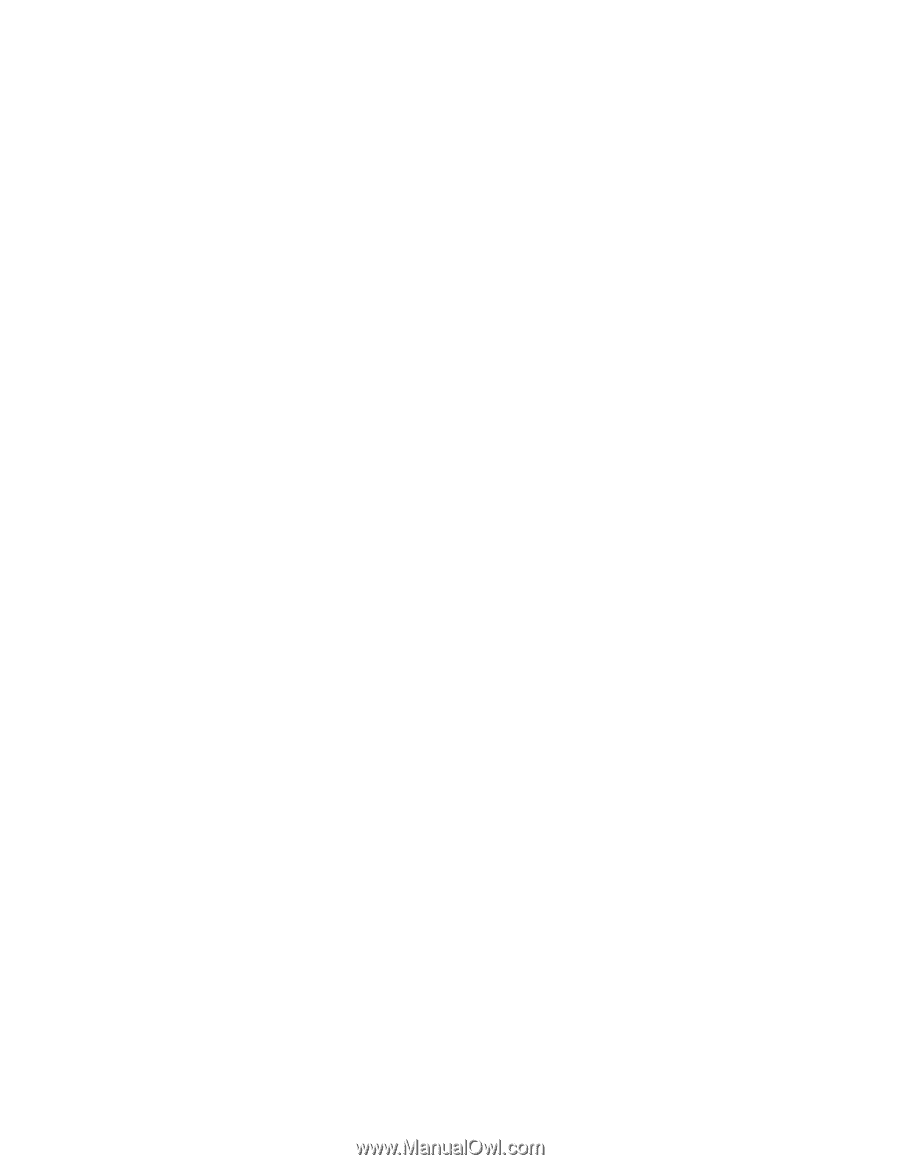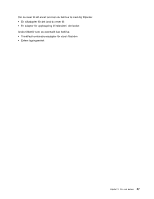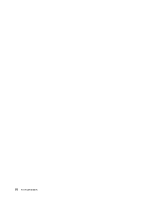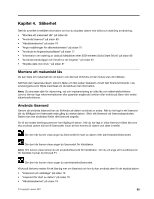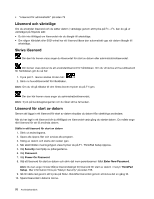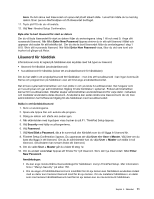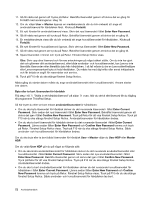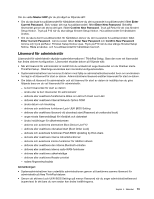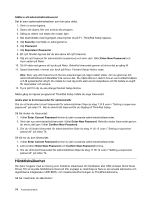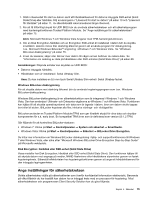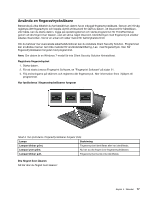Lenovo ThinkPad T420si (Swedish) User Guide - Page 90
Confirm New Password, Enter Current Password
 |
View all Lenovo ThinkPad T420si manuals
Add to My Manuals
Save this manual to your list of manuals |
Page 90 highlights
11. Gå till nästa rad genom att trycka på Retur. Bekräfta lösenordet genom att skriva det en gång till. Fortsätt med anvisningarna i steg 18. 12. Om du väljer User + Master öppnas en meddelanderuta där du blir ombedd att ange ett användarlösenord för hårddisken först. Klicka på Fortsätt. 13. Ett nytt fönster för användarlösenord visas. Skriv det nya lösenordet i fältet Enter New Password. 14. Gå till nästa rad genom att trycka på Retur. Bekräfta lösenordet genom att skriva det en gång till. 15. En meddelanderuta visas där du blir ombedd att ange huvudlösenordet för hårddisken. Klicka på Fortsätt. 16. Ett nytt fönster för huvudlösenord öppnas. Skriv det nya lösenordet i fältet Enter New Password. 17. Gå till nästa rad genom att trycka på Retur. Bekräfta lösenordet genom att skriva det en gång till. 18. Spara lösenordet i minnet och tryck på Retur. Fönstret Setup Notice visas. Obs: Skriv upp dina lösenord och förvara anteckningen på något säkert ställe. Om du inte har gjort det och glömmer ditt användarlösenord, eller både användar- och huvudlösenordet, kan Lenovo inte återställa lösenorden eller återställa data från hårddisken. I så fall måste du be en Lenovoåterförsäljare eller Lenovorepresentant byta ut hela hårddisken. Du måste ha med dig kvitto eller annat inköpsbevis och får betala en avgift för reservdelar och service. 19. Tryck på F10 när du ska stänga fönstret Setup Notice. Nästa gång du startar datorn måste du ange användarlösenordet eller huvudlösenordet. Annars startar inte datorn. Byta eller ta bort lösenorden för hårddisk Följ steg 1 till 7 i "Ställa in ett hårddisklösenord" på sidan 71 ovan. När du skrivit rätt lösenord får du tillgång till programmet ThinkPad Setup. Så här byter du eller tar bort enbart användarlösenordet för hårddisken: • Om du ska byta lösenordet för hårddisk skriver du det nuvarande lösenordet i fältet Enter Current Password. Skriv sedan det nya lösenordet i fältet Enter New Password. Bekräfta lösenordet genom att skriva det igen i fältet Confirm New Password. Tryck på Retur för att visa fönstret Setup Notice. Tryck på F10 när du ska stänga fönstret Setup Notice. Användarlösenorden för hårddisken ändras. • Om du ska ta bort lösenordet för hårddisk skriver du det nuvarande lösenordet i fältet Enter Current Password. Lämna sedan fälten Enter New Password och Confirm New Password tomma och tryck på Retur. Fönstret Setup Notice visas. Tryck på F10 när du ska stänga fönstret Setup Notice. Både användar- och huvudlösenordet för hårddisken ändras. Om du ska byta eller ta bort båda lösenorden för hårddisk User + Master väljer du User HDP eller Master HDP. Om du valde User HDP gör du på något av följande sätt: • Om du ska ändra användarlösenordet för hårddisken skriver du det nuvarande användarlösenordet eller huvudlösenordet i fältet Enter Current Password. Skriv sedan det nya användarlösenordet i fältet Enter New Password. Bekräfta lösenordet genom att skriva det igen i fältet Confirm New Password. Tryck på Retur för att visa fönstret Setup Notice. Tryck på F10 när du ska stänga fönstret Setup Notice. Användarlösenordet ändras. • Om du ska ta bort användarlösenordet för hårddisken skriver du det nuvarande huvudlösenordet för hårddisken i fältet Enter Current Password. Lämna sedan fälten Enter New Password och Confirm New Password tomma och tryck på Retur. Fönstret Setup Notice visas. Tryck på F10 när du ska stänga fönstret Setup Notice. Både användar- och huvudlösenordet för hårddisken tas bort. 72 Användarhandbok